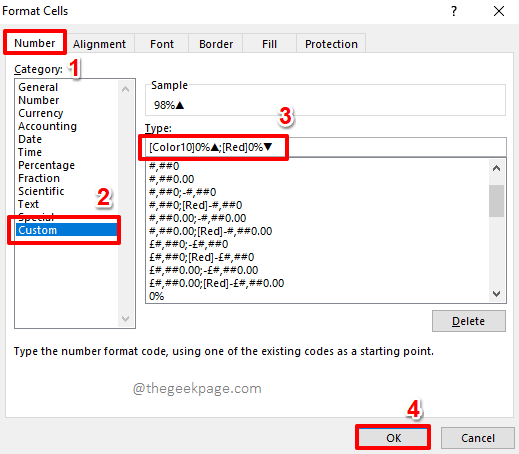משתמשים דיווחו על בעיה שבה הכרטיסיות ב- Excel חסרות או שאינן ניראות. ב- Excel, הכרטיסיות בגליון העבודה נמצאות בתחתית המסך. שינויים בהגדרות עלולים לגרום להסתרת הכרטיסיות של דפי העבודה.
חלק מהסיבות האפשריות לגיליונות החסרים ב- Excel הם אפשרויות התצוגה של חוברת העבודה כבויות, גודל חלון חוברת העבודה, סרגל גלילה אופקי המסווה את הכרטיסיות, גליון עבודה מוסתר או שחזור חלונות Excel המרובים ולאחר מכן הזזת חלון גליון העבודה. במאמר זה, יש כמה שיטות שיעזרו לך לתקן את הכרטיסיות חסרות Excel.
תוכן העניינים
תיקון 1 - בדוק את גודל חלון Excel
תיק 1. אם יש כמה חלונות אקסל פתוחים ושחזרת אותם, וודא שהם אינם מצפים זה על זה. בדוק אם החלק העליון של חלון אחד מכסה את לשוניות הגיליון של חלון אחר.
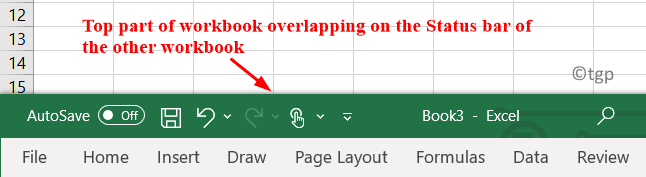
מקרה 2. במהלך הגודל ייתכן שהעברת את שורת המצב לשורת הנוסחה. שנה את הגודל כך שתוכל לראות את הסדינים.
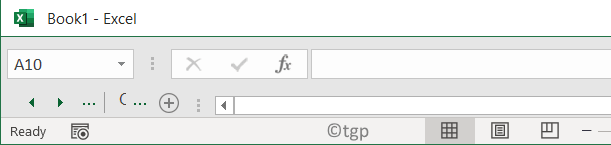
בשני המקרים הנ"ל, לחץ פעמיים על שורת הכותרת ל לְהַגדִיל את החלון וראה את כרטיסיות הגיליון.
אם כרטיסיות עדיין לא מופיעות, בצע את השלבים שלהלן.
1. הקלק על ה נוף תַפרִיט.
2. בחר לסדר הכל תחת חַלוֹן קְבוּצָה.
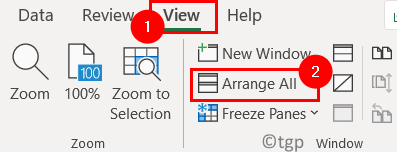
3. לחץ על האפשרות אריחים לסידור החלונות. לחץ על בסדר.
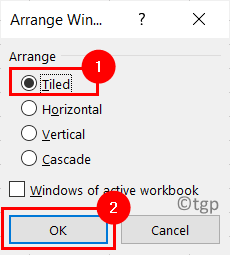
4. כעת חלונות האקסל שלך יופיעו בצורה מרצפת והסדינים יהיו גלויים.
תיקון 2 - הפעל את הגדרות הכרטיסיות Show Sheet
1. הקלק על ה קוֹבֶץ תַפרִיט.

2. בחר אפשרויות בתחתית.
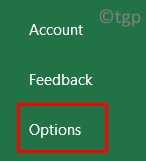
3. בתוך ה אפשרויות Excel בחלון, בחר את מִתקַדֵם כרטיסייה.
4. גלול למטה בצד ימין, מתחת לקבוצה אפשרויות תצוגה עבור חוברת עבודה זו סמן את התיבה שליד הצג כרטיסיות גיליונות.
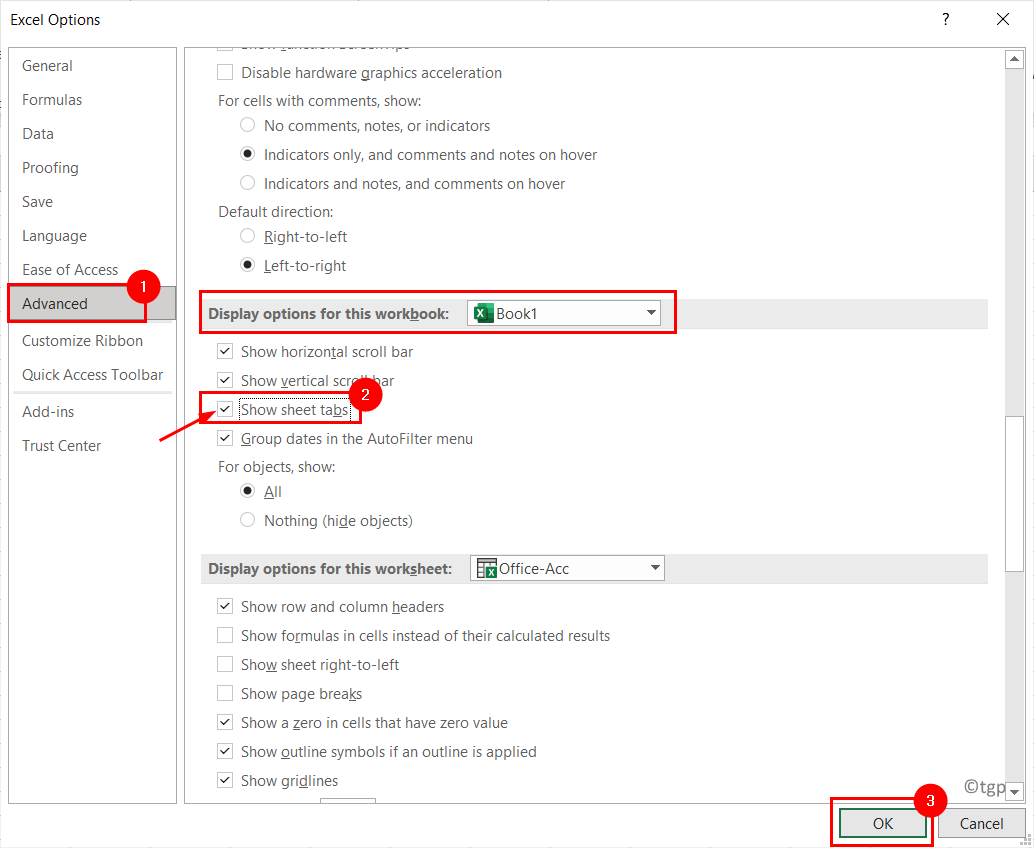
תיקון 3 - הצג את גליון העבודה הנסתר
1. חפש בגליון העבודה כל כרטיסיות גלויות. מקש ימני עליו ובחר הסתר.
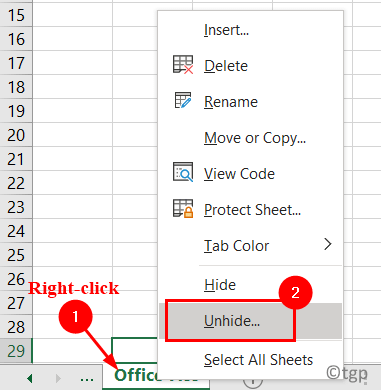
2. בתוך ה בטל הסתר דיאלוג שמופיע, בחר את הגיליון שאתה צריך לראות ולאחר מכן לחץ על בסדר.
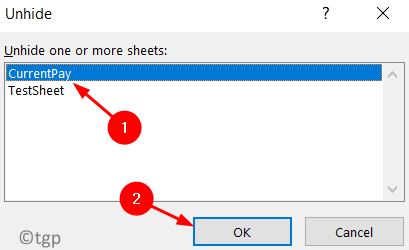
תיקון 4 - שנה את סרגל הגלילה האופקי
אם אתה רואה שסרגל הגלילה האופקי הועבר בשל כך גליונות העבודה מוסתרים, בצע את השלבים שלהלן.
1. קח את שלך סמן העכבר אל ה משמאל לסרגל הגלילה.
2. כאשר מצביע משתנה לחץ בעל ראש כפול, גרור אותו אל ה ימין עד שתראה את כרטיסיות הגיליון.
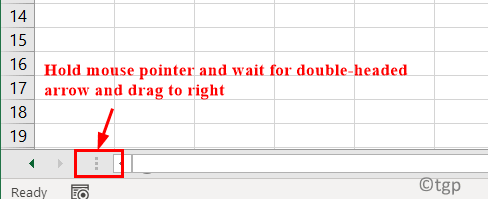
תיקון 5 - השתמש בחץ הניווט בגליון העבודה
1. אם הסדינים אינם נראים, לחץ על חץ ניווט ב שמאל תחתון כדי לבדוק אם דפי העבודה שאתה מחפש נמצאים.
2. אתה יכול מקש ימני ה חיצי ניווט להצגת רשימה של דפי עבודה.
א. ב Excel 2010 וגירסאות קודמות, בחר את גליון העבודה החסר באמצעות העכבר.
ב. ב Excel 2013 ואילך, אתה יכול להשתמש ב עכבר או לעבור לגיליון על ידי הקלדת האות הראשונה בשם גליון העבודה.
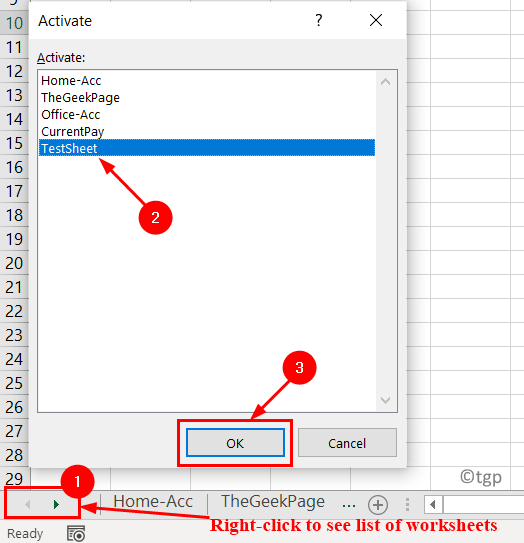
תודה שקראתם.
כעת תוכל לראות את גליונות העבודה החסרים לאחר שתנסה את התיקונים למעלה. הגיב וספר לנו על התיקון שעבד עבורך.